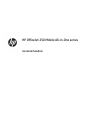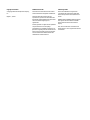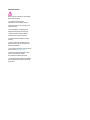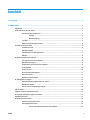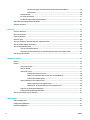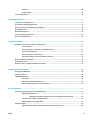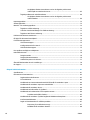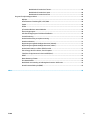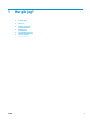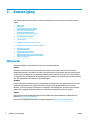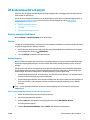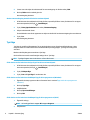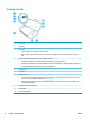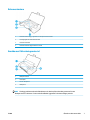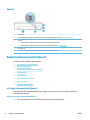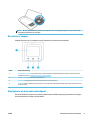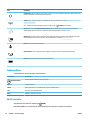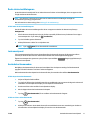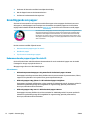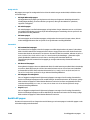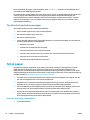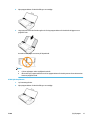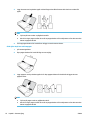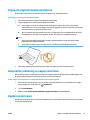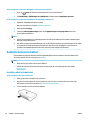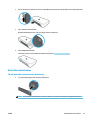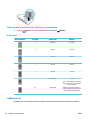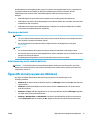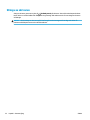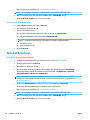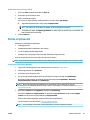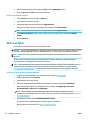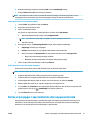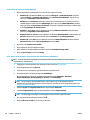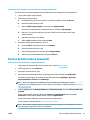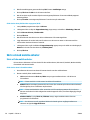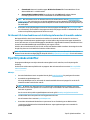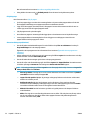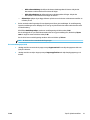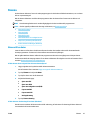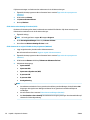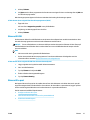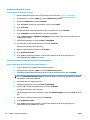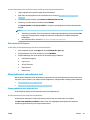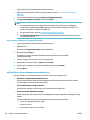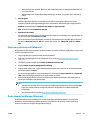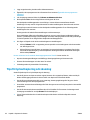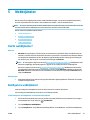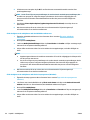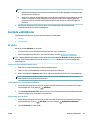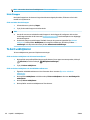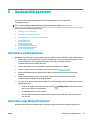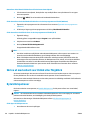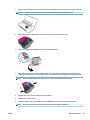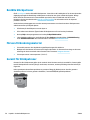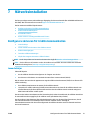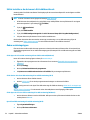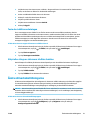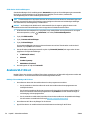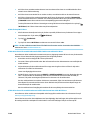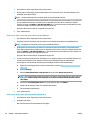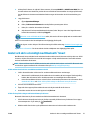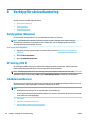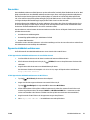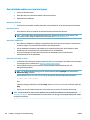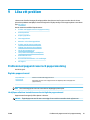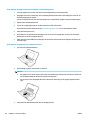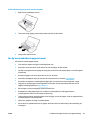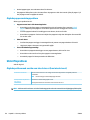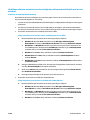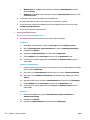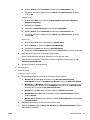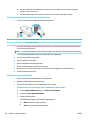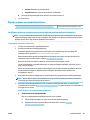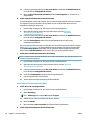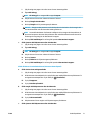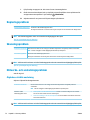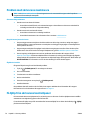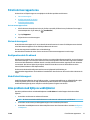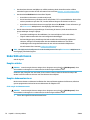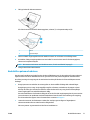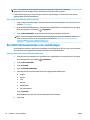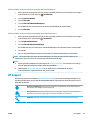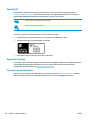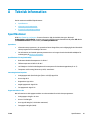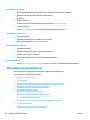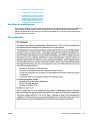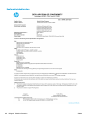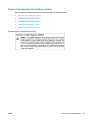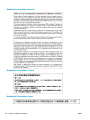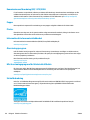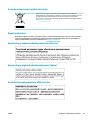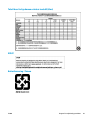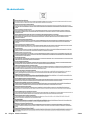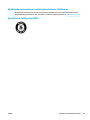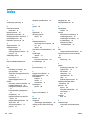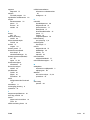HP OfficeJet 250 Mobile All-in-One Printer series Användarmanual
- Typ
- Användarmanual


HP OiceJet 250 Mobile All-in-One series
Användarhandbok

Copyright-information
© Copyright 2016 HP Development Company,
L.P.
Utgåva 1, 3/2016
Meddelanden från HP
Informationen i detta dokument kan komma
att bli inaktuell utan föregående meddelande.
Med ensamrätt. Detta material får inte
reproduceras, anpassas eller översättas utan
föregående skriftligt tillstånd från HP, förutom
vad som är tillåtet enligt lagen om
upphovsrätt.
De enda garantier som gäller för HPs produkter
och tjänster beskrivs i de uttryckliga
garantivillkor som medföljer produkterna och
tjänsterna. Ingenting i det här dokumentet ska
tolkas som en ytterligare garanti. HP ansvarar
inte för tekniska eller redaktionella fel eller
utelämnanden i detta dokument.
Tillkännagivanden
Microsoft och Windows är registrerade
varumärken eller märkesnamn tillhörande
Microsoft Corporation i USA och/eller andra
länder.
ENERGY STAR och ENERGY STAR-logotypen är
USA-registrerade varumärken som tillhör
United States Environmental Protection
Agency.
Mac, OS X och AirPrint är varumärken som
tillhör Apple Inc. och är registrerade i USA och
andra länder.

Säkerhetsinformation
Minska risken för skada genom att alltid följa
säkerhetsanvisningarna.
- Läs noga alla anvisningar i den
dokumentation som medföljer skrivaren.
- Iakttag alla varningar och anvisningar som
anges på enheten.
- Dra ut strömkabeln ur vägguttaget och
avlägsna batteripaketet innan rengöring.
- Installera inte eller använd produkten i
närheten av vatten eller när du är blöt.
- Enheten ska stå på ett stadigt och stabilt
underlag.
- Installera enheten så att sladden inte kan
skadas och så att ingen kan trampa på eller
snubbla på nätsladden.
- Om produkten inte fungerar som den ska kan
du läsa avsnittet Lösa ett problem.
- Det nns inga delar inuti enheten som kan
repareras av användaren. Överlåt
servicearbetet åt kvalicerad personal.
- Använd endast batteripaketet som medföljer
eller ett batteripaket som säljs av HP för den
här skrivaren.


Innehåll
1 Hur gör jag? .................................................................................................................................................. 1
2 Komma igång ................................................................................................................................................ 2
Hjälpmedel ............................................................................................................................................................. 2
HP EcoSolutions (HP och miljön) ........................................................................................................................... 3
Hantera energisparfunktioner ............................................................................................................ 3
Viloläge .............................................................................................................................. 3
Autoavstängning ............................................................................................................... 3
Tyst läge .............................................................................................................................................. 4
Optimera förbrukningsmaterialet ....................................................................................................... 5
Översikt av skrivarens delar .................................................................................................................................. 5
Framsida och sida ................................................................................................................................ 6
Dokumentmatare ................................................................................................................................ 7
Område med förbrukningsmaterial .................................................................................................... 7
Baksida ................................................................................................................................................ 8
Använda skrivarens kontrollpanel ......................................................................................................................... 8
Lyft upp skrivarens kontrollpanel ....................................................................................................... 8
Översikt över knappar ......................................................................................................................... 9
Displayikoner på skrivarens kontrollpanel ......................................................................................... 9
Funktionsikar .................................................................................................................................. 10
Gå till startsida .................................................................................................................................. 10
Ändra skrivarinställningarna ............................................................................................................ 11
Instrumentpanel ............................................................................................................................... 11
Använda kortkommandon ................................................................................................................ 11
Grundläggande om papper .................................................................................................................................. 12
Rekommenderade papperstyper för utskrift ................................................................................... 12
Beställa HP-papper ........................................................................................................................... 13
Tips för val och användning av papper ............................................................................................. 14
Fyll på papper ...................................................................................................................................................... 14
Lägga ett original i dokumentmataren ............................................................................................................... 17
Automatisk avkänning av pappersstorleken ...................................................................................................... 17
Uppdatera skrivaren ............................................................................................................................................ 17
Använda skrivarens batteri ................................................................................................................................. 18
Installera eller byta batteriet ............................................................................................................ 18
Kontrollera batteristatus .................................................................................................................. 19
För att kontrollera batteristatus från batteriet .............................................................. 19
SVWW v

Så här kontrollerar du batteristatus från skrivarens kontrollpanel .............................. 20
Batteristatus ................................................................................................................... 20
Ladda batteriet .................................................................................................................................. 20
Förvaring av batteriet ....................................................................................................................... 21
Avfallshantering av det använda batteriet ....................................................................................... 21
Öppna HPs skrivarprogramvara (Windows) ........................................................................................................ 21
Stänga av skrivaren ............................................................................................................................................. 22
3 Skriva ut ..................................................................................................................................................... 23
Skriva ut dokument ............................................................................................................................................. 23
Skriva ut broschyrer ............................................................................................................................................ 24
Skriva ut på kuvert ............................................................................................................................................... 25
Skriva ut foton ..................................................................................................................................................... 26
Skriva ut på papper i specialstorlek eller anpassad storlek ............................................................................... 27
Skriv ut på båda sidorna (manuellt) .................................................................................................................... 29
Skriv ut med mobila enheter ............................................................................................................................... 30
Skriv ut från mobila enheter ............................................................................................................. 30
Få åtkomst till skrivarfunktioner och felsökningsinformation från mobila enheter ....................... 31
Tips för lyckade utskrifter ................................................................................................................................... 31
4 Kopiera och skanna ...................................................................................................................................... 34
Kopiera ................................................................................................................................................................. 34
Skanna ................................................................................................................................................................. 35
Skanna till en dator ........................................................................................................................... 35
Skanna till USB .................................................................................................................................. 37
Skanna till e-post .............................................................................................................................. 37
Kongurera Skanna till e-post ....................................................................................... 38
Skanna ett dokument eller ett foto till e-postmeddelande ........................................... 38
Ändra kontoinställningarna ............................................................................................ 39
Skanna dokument som redigerbar text ............................................................................................ 39
Skanna dokument som redigerbar text ......................................................................... 39
Riktlinjer för att skanna dokument som redigerbar text ............................................... 40
Skapa en ny skannerprol (Windows) .............................................................................................. 41
Ändra skannerinställningar (Windows) ............................................................................................ 41
Tips för lyckad kopiering och skanning ............................................................................................................... 42
5 Webbtjänster .............................................................................................................................................. 43
Vad är webbtjänster? ........................................................................................................................................... 43
Kongurera webbtjänster ................................................................................................................................... 43
Använda webbtjänster ......................................................................................................................................... 45
vi SVWW

HP ePrint ............................................................................................................................................ 45
Utskriftsappar ................................................................................................................................... 46
Ta bort webbtjänster ........................................................................................................................................... 46
6 Använda bläckpatroner ................................................................................................................................ 47
Information om bläckpatroner ............................................................................................................................ 47
Kontrollera ungefärliga bläcknivåer ................................................................................................................... 47
Skriva ut med enbart svart bläck eller färgbläck ................................................................................................ 48
Byta bläckpatroner .............................................................................................................................................. 48
Beställa bläckpatroner ........................................................................................................................................ 50
Förvara förbrukningsmaterial ............................................................................................................................. 50
Garanti för bläckpatroner .................................................................................................................................... 50
7 Nätverksinstallation .................................................................................................................................... 51
Kongurera skrivaren för trådlös kommunikation ............................................................................................. 51
Innan du börjar .................................................................................................................................. 51
Så här installerar du skrivaren i ditt trådlösa nätverk ...................................................................... 52
Ändra anslutningstypen .................................................................................................................... 52
Testa den trådlösa anslutningen ...................................................................................................... 53
Slå på eller stänga av skrivarens trådlösa funktion ......................................................................... 53
Ändra nätverksinställningarna ............................................................................................................................ 53
Använda Wi-Fi Direct ........................................................................................................................................... 54
Anslut och skriv ut smidigt med Bluetooth® Smart ............................................................................................ 57
8 Verktyg för skrivarhantering ........................................................................................................................ 58
Verktygslåda (Windows) ...................................................................................................................................... 58
HP Verktyg (OS X) ................................................................................................................................................. 58
Inbäddad webbserver .......................................................................................................................................... 58
Om cookies ........................................................................................................................................ 59
Öppna den inbäddade webbservern ................................................................................................. 59
Den inbäddade webbservern kan inte öppnas ................................................................................. 60
9 Lösa ett problem ......................................................................................................................................... 61
Problem med papperstrassel och pappersmatning ........................................................................................... 61
Åtgärda papperstrassel ..................................................................................................................... 61
Läs hjälpens allmänna instruktioner om hur du åtgärdar papperstrassel .................... 61
Lär dig hur du undviker du papperstrassel ....................................................................................... 63
Åtgärda pappersmatningsproblem ................................................................................................... 64
Utskriftsproblem ................................................................................................................................................. 64
Åtgärda problem med en sida som inte skrivs ut (kan inte skriva ut) .............................................. 64
SVWW vii

Läs hjälpens allmänna instruktioner om hur du åtgärdar problem med
utskriftsjobb som inte kan skrivas ut. ............................................................................ 65
Åtgärda problem med utskriftskvaliteten ........................................................................................ 69
Läs hjälpens allmänna instruktioner om hur du åtgärdar problem med
utskriftskvalitet. ............................................................................................................. 69
Kopieringsproblem .............................................................................................................................................. 72
Skanningsproblem ............................................................................................................................................... 72
Nätverks- och anslutningsproblem ..................................................................................................................... 72
Åtgärda en trådlös anslutning .......................................................................................................... 72
Sök efter nätverksinställningar för trådlös anslutning .................................................................... 73
Åtgärda en Wi-Fi Direct-anslutning .................................................................................................. 73
Problem med skrivarens maskinvara .................................................................................................................. 74
Få hjälp från skrivarens kontrollpanel ................................................................................................................ 74
Förstå skrivarrapporterna ................................................................................................................................... 75
Skrivarstatusrapport ......................................................................................................................... 75
Kongurationssida för nätverk ......................................................................................................... 75
Utskriftskvalitetsrapport .................................................................................................................. 75
Lösa problem med hjälp av webbtjänster ........................................................................................................... 75
Underhålla skrivaren ........................................................................................................................................... 76
Rengöra utsidan ................................................................................................................................ 76
Rengöra dokumentmataren .............................................................................................................. 76
Underhåll av patron och skrivare ...................................................................................................... 77
Återställ fabriksstandarder och -inställningar ................................................................................................... 78
HP Support ........................................................................................................................................................... 79
Bilaga A Teknisk information .......................................................................................................................... 81
Specikationer ..................................................................................................................................................... 81
Information om bestämmelser ........................................................................................................................... 82
Regulatoriskt modellnummer ........................................................................................................... 83
FCC-meddelande ............................................................................................................................... 83
Meddelande om överensstämmelse med VCCI (klass B) för användare i Japan .............................. 84
Meddelande till användare i Japan om strömsladden ...................................................................... 84
Meddelande till användare i Korea ................................................................................................... 84
Meddelande om bullernivåer för Tyskland ....................................................................................... 84
Meddelande om bestämmelser för Europeiska unionen ................................................................. 84
Produkter med trådlös funktion ..................................................................................... 85
Meddelande till användare i Tyskland angående bildskärmsarbetsplatser .................................... 85
Konformitetsdeklaration ................................................................................................................... 86
Regler och bestämmelser för trådlösa produkter ............................................................................ 87
Exponering för radiofrekvent energi .............................................................................. 87
Meddelande till användare i Kanada .............................................................................. 88
viii SVWW

Meddelande till användare i Taiwan ............................................................................... 88
Meddelande till användare i Japan ................................................................................. 88
Meddelande till användare i Korea ................................................................................. 89
Program för miljövänliga produkter ................................................................................................................... 89
Miljötips ............................................................................................................................................. 89
Kommissionens förordning (EG) 1275/2008 .................................................................................... 90
Papper ............................................................................................................................................... 90
Plaster ............................................................................................................................................... 90
Informationsblad om materialsäkerhet ........................................................................................... 90
Återvinningsprogram ........................................................................................................................ 90
HPs återvinningsprogram för bläckstråletillbehör .......................................................................... 90
Strömförbrukning ............................................................................................................................. 90
Användares kassering av uttjänt utrustning .................................................................................... 91
Kemiska substanser .......................................................................................................................... 91
Begränsningar angående skadliga substanser (Ukraina) ................................................................ 91
Begränsningar angående skadliga substanser (Indien) ................................................................... 91
Användarinformation om China SEPA Eco Label .............................................................................. 91
China Energy Label för skrivare, fax och kopiator ............................................................................ 92
Tabell över farliga ämnen och dess innehåll (Kina) .......................................................................... 93
EPEAT ................................................................................................................................................. 93
Batterikassering i Taiwan .................................................................................................................. 93
EU:s batteridirektiv ............................................................................................................................ 94
Meddelande om insamling av laddningsbara batterier i Kalifornien ............................................... 95
United States Call2Recycle (RBRC) .................................................................................................... 95
Index ............................................................................................................................................................. 96
SVWW ix

x SVWW

2 Komma igång
I den här handboken nns information om hur du använder skrivaren samt hur du löser problem som kan
uppstå.
●
Hjälpmedel
●
HP EcoSolutions (HP och miljön)
●
Översikt av skrivarens delar
●
Använda skrivarens kontrollpanel
●
Grundläggande om papper
●
Fyll på papper
●
Lägga ett original i dokumentmataren
●
Automatisk avkänning av pappersstorleken
●
Uppdatera skrivaren
●
Använda skrivarens batteri
●
Öppna HPs skrivarprogramvara (Windows)
●
Stänga av skrivaren
Hjälpmedel
Skrivaren innehåller en rad hjälpmedel för personer med funktionshinder.
Visuellt
Användare med nedsatt syn kan använda den HP-programvara som följer med skrivaren tack vare de
hjälpmedelsalternativ och funktioner som nns i operativsystemet. Programvaran kan även användas med
de esta typer av hjälpteknik, t.ex. skärmläsare, Braille-läsare och tal-till-text-program. För att underlätta
för användare som är färgblinda är de färgade knapparna och ikarna i HP-programmet försedda med enkla
text- eller ikonetiketter som informerar om lämplig åtgärd.
Rörlighet
För att underlätta för användare som är rörelsehindrade kan funktionerna i HP-programvaran utföras med
tangentbordskommandon. HP-programvaran stöder dessutom de hjälpmedelsalternativ som nns i
Windows, som Tröga tangenter, Låstangenter, Tangentlter och Mustangenter. Skrivarens luckor, knappar,
pappersfack och pappersledare kan hanteras av användare med begränsad styrka och rörlighet.
Support
Mer information om hjälpmedelslösningar för HP-produkter nns på HPs webbplats för hjälpmedel och
åldrande (www.hp.com/accessibility).
Information om hjälpmedel för OS X nns på Apples webbplats på www.apple.com/accessibility.
2 Kapitel 2 Komma igång SVWW

HP EcoSolutions (HP och miljön)
HP ser det som sin uppgift att hjälpa dig att minska din miljöpåverkan och möjliggöra ansvarsfulla utskrifter –
både hemma och på kontoret.
Om du vill ha mer detaljerad information om de miljöriktlinjer som HP följer under tillverkningsprocessen, se
Program för miljövänliga produkter. Om du vill veta mer om HPs miljöinitiativ, gå till www.hp.com/
ecosolutions.
●
Hantera energisparfunktioner
●
Tyst läge
●
Optimera förbrukningsmaterialet
Hantera energisparfunktioner
Använd viloläge och autoavstängning för att spara energi.
Viloläge
I viloläge är strömförbrukningen reducerad. Efter den inledande installationen av skrivaren kommer skrivaren
att gå in i viloläge efter fem minuters inaktivitet.
1. Gå till skrivarens kontrollpanel och klicka på eller svep nedåt på iken överst på skärmen för att öppna
Instrumentpanelen, klicka på (EcoSolution).
2. Tryck på Viloläge och därefter på önskat alternativ.
Autoavstängning
Den här funktionen stänger av skrivaren efter 15 minuters inaktivitet i syfte att minska energiförbrukningen.
Vid autoavstängning stängs skrivaren av helt och hållet så du måste använda strömbrytaren för att slå på
den igen.
Om skrivaren stöder den här energisparfunktionen aktiveras eller inaktiveras autoavstängning automatiskt
beroende på skrivarens funktioner och anslutningsalternativ. Också när funktionen för autoavstängning är
inaktiverad går skrivaren in i viloläge efter 5 minuters inaktivitet i syfte att spara energi
●
Autoavstängning aktiveras när skrivaren startas, om skrivaren inte har nätverks-, fax- eller Wi-Fi Direct-
funktioner eller inte använder sig av dessa funktioner.
●
Autoavstängning är inaktiverat när en skrivares trådlösa eller Wi-Fi Direct-funktion är aktiverad eller när
en skrivare med fax-, USB- eller Ethernetfunktion etablerar en nätverksanslutning via fax, USB eller
Ethernet.
TIPS: För att spara batteriström kan du aktivera autoavstängning, även när skrivaren är ansluten eller
trådlöst är på.
Aktivera Autoavstängning manuellt med HP:s skrivarprogramvara
1. Anslut skrivaren till datorn om de inte redan är anslutna.
2. Starta skrivarprogramvaran på datorn.
3. Klicka på Skriv ut i verktygsraden i skrivarprogramvaran och välj Underhåll din skrivare.
Ett verktygsfönster öppnas.
4. På iken Avancerade inställningar väljer du Ändra i alternativet Autoavstängning.
SVWW HP EcoSolutions (HP och miljön) 3

5. I listan över tider väljer du inaktivitetstid för autoavstängning och klickar sedan på OK.
6. Klicka på Nästa när du ombeds göra det.
Autoavstängning aktiveras.
Aktivera Autoavstängning manuellt från skrivarens kontrollpanel
1. Gå till skrivarens kontrollpanel och klicka på eller svep nedåt på iken överst på skärmen för att öppna
Instrumentpanelen, klicka på (Inställningar).
2. Tryck på Energisparfunktioner och sedan på Autoavstängning.
3. Välj en inaktivitetstid i listan.
Ett meddelande visas där du uppmanas att välja om du alltid vill att Autoavstängning ska vara aktiverat.
4. Tryck på Ja.
Autoavstängning aktiveras.
Tyst läge
Tyst läge gör utskriften långsammare för att minska ljudet utan att påverka utskriftskvaliteten. Läget
fungerar endast för utskrift med normal utskriftskvalitet på vanligt papper. Tyst läge är avstängt som
standard.
Minska utskriftsljudet genom att aktivera Tyst läge.
Om du vill skriva ut med normal hastighet stänger du av Tyst läge.
OBS! Tyst läge fungerar inte när du skriver ut foton eller kuvert.
Så här aktiverar eller inaktiverar du Tyst läge från skrivarens kontrollpanel
1. Gå till skrivarens kontrollpanel och klicka på eller svep nedåt på iken överst på skärmen för att öppna
Instrumentpanelen, klicka på (Inställningar).
2. Tryck på Dämpat läge.
3. Tryck på Av intill Tyst läge för att aktivera den.
Så här aktiverar eller inaktiverar du Dämpat läge på skrivarprogramvaran (Windows)
1. Öppna HPs skrivarprogramvara. Mer information nns i avsnittet Öppna HPs skrivarprogramvara
(Windows).
2. Klicka på Tyst läge .
3. Välj På eller Av .
4. Klicka på Spara inställningar.
5. Klicka på OK.
Så här aktiverar eller inaktiverar du Dämpat läge på skrivarprogramvaran (OS X)
1. Öppna HP Verktyg.
OBS! HP-verktyget nns i mappen HP i mappen Program.
2. Välj skrivaren.
4 Kapitel 2 Komma igång SVWW

3. Klicka på Tyst läge .
4. Välj På eller Av .
5. Klicka på Verkställ.
Så här aktiverar du tyst läge via den inbäddade webbservern (EWS)
1. Öppna den inbäddade webbservern. Mer information nns i avsnittet Öppna den inbäddade
webbservern.
2. Klicka på iken Inställningar .
3. I avsnittet Inställningar väljer du Tyst läge och sedan väljer du På eller Av .
4. Klicka på Verkställ.
Optimera förbrukningsmaterialet
Prova följande om du vill optimera användningen av förbrukningsmaterial som bläckpatroner och papper:
●
Återvinn förbrukade HP-originalbläckpatroner via HP Planet Partner-programmet.
Om du vill veta mer, gå till www.hp.com/recycle.
●
Optimera pappersanvändningen genom att skriva ut på båda sidor av papperet.
●
Ändra utskriftskvaliteten i skrivardrivrutinen till en utkastinställning. Med inställningen för utkast går
det åt mindre bläck.
●
Rengör endast bläckpatronerna vid behov. Bläck går då till spillo och patronernas livslängd förkortas.
Översikt av skrivarens delar
Det här avsnittet innehåller följande ämnen:
●
Framsida och sida
●
Dokumentmatare
●
Område med förbrukningsmaterial
●
Baksida
SVWW Översikt av skrivarens delar 5

Framsida och sida
1 Ström-knapp
2 Strömlampa
3 Batterilampa
●
Tänds när batteriet som installerats i skrivaren laddas.
●
Blinkar om det är problem med batteriet, till exempel om det är trasigt eller om det är för kallt eller för varmt för att
ladda.
4 Lampa för trådlöst: Visar statusen för skrivarens trådlösa anslutning
●
Fast blått sken: Indikerar att en trådlös anslutning har upprättats och att du kan skriva ut.
●
Blinkande lampa: Indikerar att den trådlösa funktionen behöver användaråtgärder. Se meddelandet på skrivardisplayen.
●
Om funktionen för trådlöst är avstängd är lampan för trådlöst släckt.
5 Utmatningsfack
6 Kontrollpanel
7 USB-port för värd
●
Kan användas för att ansluta en USB-ashenhet så att du kan skriva ut foton från enheten. Mer information om hur du
skriver ut foton från en USB-ashenhet nns på Skriva ut foton.
●
När skrivaren är påslagen kan den också användas för att ladda en mobil enhet (till exempel en smarttelefon) som är
ansluten till USB-värdporten.
8 Pappersledare för inmatningsfacket
9 Inmatningsfack
10 Stöd för inmatningsfack
6 Kapitel 2 Komma igång SVWW

Dokumentmatare
1 Dokumentmatare: Lägg i originalet som ska kopieras eller skannas
2 Förlängningsdel för dokumentmatarfack
3 Dokumentmatarfack
4 Dokumentmatarens pappersledare för bredd
Område med förbrukningsmaterial
1 Bläckpatronslucka
2 Patronspärr
3 Fack för bläckpatron
4 Bläckpatron
OBS! Förebygg problem med utskriftskvaliteten och skador på skrivhuvudet genom att förvara
bläckpatronerna i skrivaren. Låt inte utskriftstillbehör ligga utanför skrivaren längre perioder.
SVWW Översikt av skrivarens delar 7

Baksida
1 Batterilucka
2 Batteristatusknapp: Tryck för att visa batteristatusen. Mer information nns i avsnittet Kontrollera batteristatus.
3 USB-port
●
Används för att ansluta skrivaren till datorn med den medföljande USB-kabeln.
●
Laddar batteriet i skrivaren. Mer information om hur du laddar batteriet nns i Ladda batteriet.
4 Strömtillförsel
5 Plats för säkerhetslås: Här kan du ansluta en säkerhetskabel för att låsa skrivaren.
Använda skrivarens kontrollpanel
Det här avsnittet innehåller följande ämnen:
●
Lyft upp skrivarens kontrollpanel
●
Översikt över knappar
●
Displayikoner på skrivarens kontrollpanel
●
Funktionsikar
●
Gå till startsida
●
Ändra skrivarinställningarna
●
Instrumentpanel
●
Använda kortkommandon
Lyft upp skrivarens kontrollpanel
Du kan använda skrivarens kontrollpanel när den ligger platt, eller lyfta den för att kunna se bättre och
underlätta användningen.
Så här lyfter du upp skrivarens kontrollpanel
▲
Tryck på överdelen av skrivarens kontrollpanel, så höjer den sig automatiskt.
8 Kapitel 2 Komma igång SVWW

OBS! Du kan sätta tillbaka skrivarens kontrollpanel i sitt ursprungsläge genom att trycka ned dess
överdel tills den klickar in i sitt läge.
Översikt över knappar
Följande illustration ger en snabbreferens till funktionerna på skrivarens kontrollpanel.
Etikett Namn och beskrivning
1 Kontrollpanelens display: Tryck på skärmen för att välja menyalternativ eller bläddra igenom menyerna. Mer information om
displayens ikoner nns i Displayikoner på skrivarens kontrollpanel.
2 Tillbaka-knapp: Tar dig tillbaka till föregående skärm.
3 Hemknapp: Tar dig tillbaka till hemskärmen från någon av de andra skärmarna.
4 Hjälpknapp: Öppnar hjälpmenyn från startskärmen, visar hjälp för det valda menyalternativet eller ger mer information om den
aktuella skärmen.
Displayikoner på skrivarens kontrollpanel
Om du vill ha åtkomst till ikonerna trycker du på eller sveper ned iken högst upp på skärmen för att öppna
instrumentpanelen och sedan trycka på ikonen.
SVWW Använda skrivarens kontrollpanel 9
Sidan laddas...
Sidan laddas...
Sidan laddas...
Sidan laddas...
Sidan laddas...
Sidan laddas...
Sidan laddas...
Sidan laddas...
Sidan laddas...
Sidan laddas...
Sidan laddas...
Sidan laddas...
Sidan laddas...
Sidan laddas...
Sidan laddas...
Sidan laddas...
Sidan laddas...
Sidan laddas...
Sidan laddas...
Sidan laddas...
Sidan laddas...
Sidan laddas...
Sidan laddas...
Sidan laddas...
Sidan laddas...
Sidan laddas...
Sidan laddas...
Sidan laddas...
Sidan laddas...
Sidan laddas...
Sidan laddas...
Sidan laddas...
Sidan laddas...
Sidan laddas...
Sidan laddas...
Sidan laddas...
Sidan laddas...
Sidan laddas...
Sidan laddas...
Sidan laddas...
Sidan laddas...
Sidan laddas...
Sidan laddas...
Sidan laddas...
Sidan laddas...
Sidan laddas...
Sidan laddas...
Sidan laddas...
Sidan laddas...
Sidan laddas...
Sidan laddas...
Sidan laddas...
Sidan laddas...
Sidan laddas...
Sidan laddas...
Sidan laddas...
Sidan laddas...
Sidan laddas...
Sidan laddas...
Sidan laddas...
Sidan laddas...
Sidan laddas...
Sidan laddas...
Sidan laddas...
Sidan laddas...
Sidan laddas...
Sidan laddas...
Sidan laddas...
Sidan laddas...
Sidan laddas...
Sidan laddas...
Sidan laddas...
Sidan laddas...
Sidan laddas...
Sidan laddas...
Sidan laddas...
Sidan laddas...
Sidan laddas...
Sidan laddas...
Sidan laddas...
Sidan laddas...
Sidan laddas...
Sidan laddas...
Sidan laddas...
Sidan laddas...
Sidan laddas...
Sidan laddas...
Sidan laddas...
Sidan laddas...
-
 1
1
-
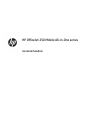 2
2
-
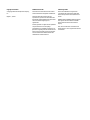 3
3
-
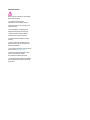 4
4
-
 5
5
-
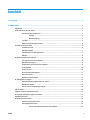 6
6
-
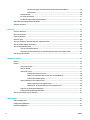 7
7
-
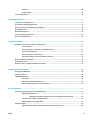 8
8
-
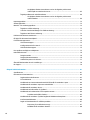 9
9
-
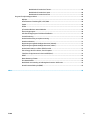 10
10
-
 11
11
-
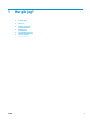 12
12
-
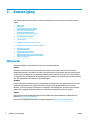 13
13
-
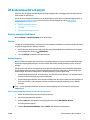 14
14
-
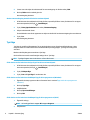 15
15
-
 16
16
-
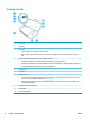 17
17
-
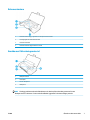 18
18
-
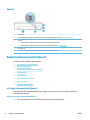 19
19
-
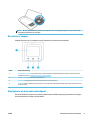 20
20
-
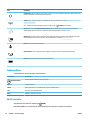 21
21
-
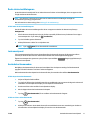 22
22
-
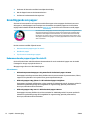 23
23
-
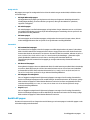 24
24
-
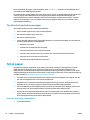 25
25
-
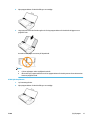 26
26
-
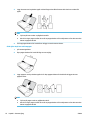 27
27
-
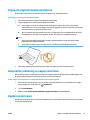 28
28
-
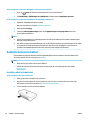 29
29
-
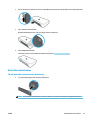 30
30
-
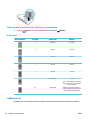 31
31
-
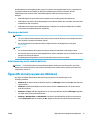 32
32
-
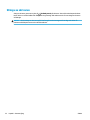 33
33
-
 34
34
-
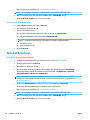 35
35
-
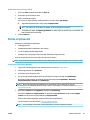 36
36
-
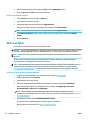 37
37
-
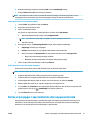 38
38
-
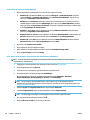 39
39
-
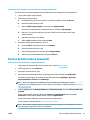 40
40
-
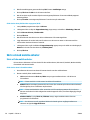 41
41
-
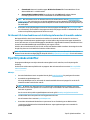 42
42
-
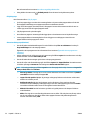 43
43
-
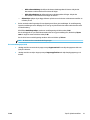 44
44
-
 45
45
-
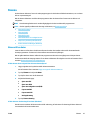 46
46
-
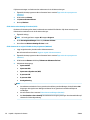 47
47
-
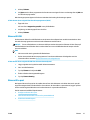 48
48
-
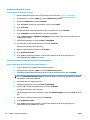 49
49
-
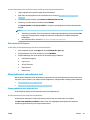 50
50
-
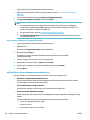 51
51
-
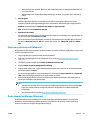 52
52
-
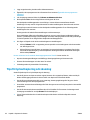 53
53
-
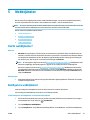 54
54
-
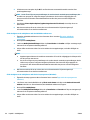 55
55
-
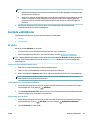 56
56
-
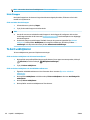 57
57
-
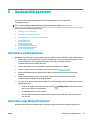 58
58
-
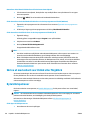 59
59
-
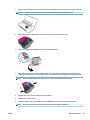 60
60
-
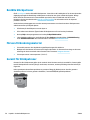 61
61
-
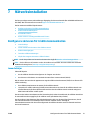 62
62
-
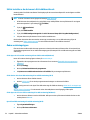 63
63
-
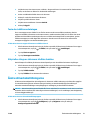 64
64
-
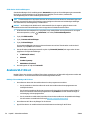 65
65
-
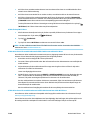 66
66
-
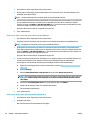 67
67
-
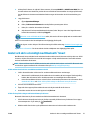 68
68
-
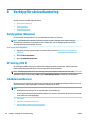 69
69
-
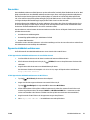 70
70
-
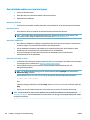 71
71
-
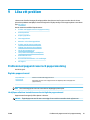 72
72
-
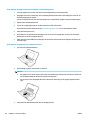 73
73
-
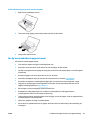 74
74
-
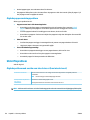 75
75
-
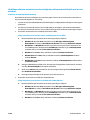 76
76
-
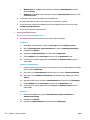 77
77
-
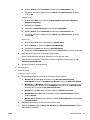 78
78
-
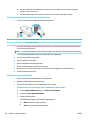 79
79
-
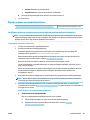 80
80
-
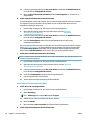 81
81
-
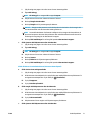 82
82
-
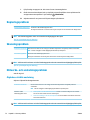 83
83
-
 84
84
-
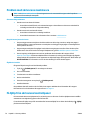 85
85
-
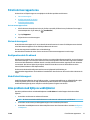 86
86
-
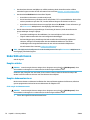 87
87
-
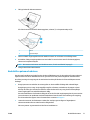 88
88
-
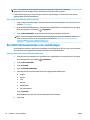 89
89
-
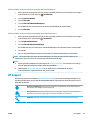 90
90
-
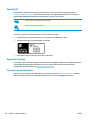 91
91
-
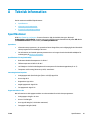 92
92
-
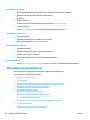 93
93
-
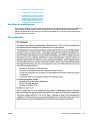 94
94
-
 95
95
-
 96
96
-
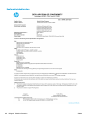 97
97
-
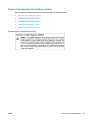 98
98
-
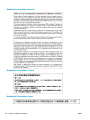 99
99
-
 100
100
-
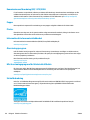 101
101
-
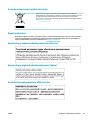 102
102
-
 103
103
-
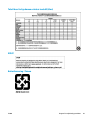 104
104
-
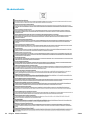 105
105
-
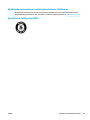 106
106
-
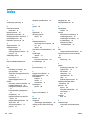 107
107
-
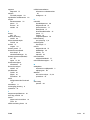 108
108
-
 109
109
HP OfficeJet 250 Mobile All-in-One Printer series Användarmanual
- Typ
- Användarmanual
Relaterade papper
-
HP DeskJet Ink Advantage 5200 All-in-One Printer series Användarmanual
-
HP ENVY Photo 7155 All-in-One Printer Användarmanual
-
HP ENVY Photo 7855 All-in-One Printer Användarguide
-
HP Officejet Pro 251dw Printer series Användarmanual
-
HP OfficeJet 200 Mobile Printer series Användarmanual
-
HP OfficeJet 7110 Wide Format ePrinter series - H812 Användarmanual
-
HP Smart Tank Plus 651 Wireless All-in-One Användarmanual
-
HP OfficeJet 4650 All-in-One Printer series Användarmanual
-
HP Smart Tank 618 Wireless All-in-One Användarmanual
-
HP OfficeJet Pro 8210 Printer series Användarmanual